Come attivare Dynamic Island
Quando Apple ha svelato ufficialmente iPhone 14 sei rimasto davvero affascinato da una novità presente solo sui modelli Pro, ovvero la Dynamic Island. La cosa che più ti è piaciuta è la profonda integrazione di questa novità hardware/software all'interno del sistema operativo e, soprattutto, le bellissime animazioni che appaiono ogni qualvolta si attiva.
Spinto da questa novità e dalle ottime specifiche tecniche, hai finalmente deciso di acquistare per la prima volta un iPhone e, nello specifico, hai scelto un iPhone 14 Pro o Pro Max. Adesso che hai finalmente terminato la configurazione dello smartphone, però, non vedi l'ora di scoprire come attivare Dynamic Island in modo da poterla sfruttare appieno.
Tranquillo, perché sei capitato nel posto giusto al momento giusto. Nel corso di questo tutorial ti darò tutte le indicazioni di cui necessiti. Tutto quello che devi fare è metterti comodo, prenderti cinque minuti di tempo libero e proseguire con la lettura dei prossimi paragrafi. Non mi resta che augurarti una buona lettura!
Indice
- Come attivare Dynamic Island su iPhone 14 Pro
- Come impostare Dynamic Island iPhone 14
- Come attivare Dynamic Island su Android
Come attivare Dynamic Island su iPhone 14 Pro

Prima di mostrarti come attivare Dynamic Island su iPhone 14 Pro, permettimi di parlarti un po' di questa nuova funzionalità software adottata da Apple sugli ultimi modelli di iPhone.
Cosa è la Dynamic Island? Si tratta di una trovata software adottata da Apple per nascondere il doppio foro presente sugli ultimi modelli Pro di iPhone 14, andandoli a unire in maniera software spegnendo i pixel posti tra i due fori: il risultato è, per l'appunto, un'isola di colore nero.
Apple, però, ha voluto sfruttare appieno tutto lo spazio presente intorno e all'interno di questa isola, andandola a rendere dinamica. Il risultato è che l'isola si andrà ad “animare” in determinate circostanze (ad esempio può ingrandirsi o allargarsi), come quando si effettua lo sblocco del dispositivo tramite Face ID, quando si effettua una chiamata, quando si riproduce un contenuto multimediale (ad. es. musica o podcast) o quando si avviano determinate app, come Mappe di Apple.
Inoltre, l'azienda di Cupertino ha anche deciso di aprire le API della Dynamic Island anche agli sviluppatori terzi, che possono integrare le loro app con la Dynamic Island andando ad ampliare le funzionalità a disposizione dell'utente.
Come impostare Dynamic Island iPhone 14
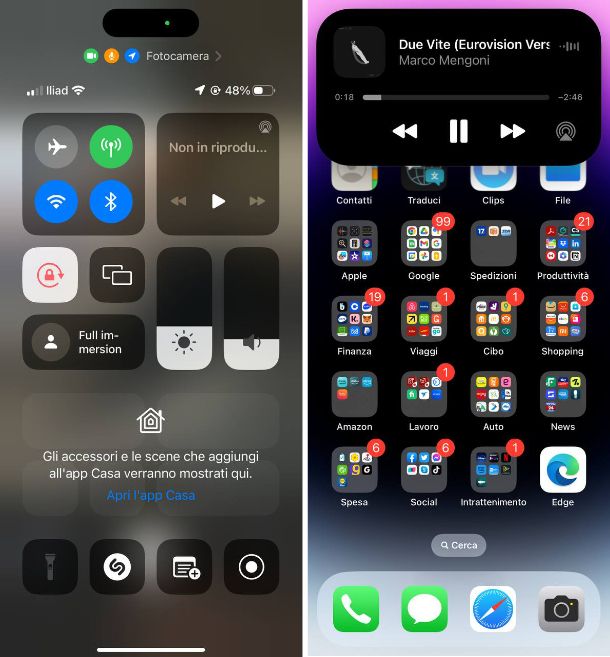
Adesso che ne sai qualcosa in più sulla nuova Dynamic Island di Apple vorresti capire come impostare Dynamic Island iPhone 14? Nessun problema, sono qui proprio per fugare ogni tuo dubbio.
Per prima cosa devi sapere che non dovrai andare ad agire su alcuna impostazione per poter usare tutte le funzionalità della Dynamic Island, poiché questa sarà attiva in automatico e si attiverà ogni volta che utilizzerai un'app compatibile con essa. Tuttavia, è importante capire come poterla utilizzare.
Per prima cosa voglio parlarti degli indicatori di privacy che appaiono nella Dynamic Island. Quando userai determinate app, potrai notare che all'interno della Dynamic Island appariranno due tipi di indicatore (anche contemporaneamente) di colore arancione o verde. Il primo sta a indicare che un'app sta utilizzando il microfono del tuo iPhone, mentre la seconda che un'app sta utilizzando la fotocamera del tuo iPhone. Se noti che, anche quando sei sulla schermata home, uno dei due indicatori è attivo, puoi scoprire quale app sta utilizzando il microfono o la fotocamera dal Centro di Controllo: effettua uno swipe verso il basso partendo dall'angolo in alto a destra e tocca sul nome dell'app con le icone di fotocamera e microfono che apparirà in alto.
Come ti ho anticipato in precedenza, l'area occupata dalla Dynamic Island è anche interattiva, per cui potrai interagire con essa quando sono in uso determinate app. Solitamente, facendo un tap su di essa potrai aprire l'app di cui la Dynamic Island sta visualizzando uno stato (ad esempio la musica in riproduzione o una chiamata), mentre eseguendo una pressione prolungata su di essa l'are occupata dal Dynamic Island si espanderà, per mostrarti i controlli principali per l'app attualmente in uso.
Inoltre, con alcune app la Dynamic Island si espanderà in automatico. Ad esempio, quando si riceve una telefonata si andrà a espandere per mostrarti i pulsanti per accettare o rifiutare la chiamata, oltre a mostrarti il nome o il numero di chi ti sta chiamando. Una volta accetta la chiamata, l'area si riduce mostrano la durata della chiamata. Facendo un tap prolungato su di essa, invece, potrai accedere ai comandi dedicati al controllo dell'uscita audio (ad. esempio per attivare il vivavoce) o per riagganciare la chiamata.
Una cosa simile avviene anche quando si usa l'app Musica, che si espanderà per mostrarti la copertina del brano o album in riproduzione, mentre facendo un tap prolungato su di essa potrai accedere ai controlli di riproduzione.
Oltre alle app di Apple, anche tante app di terze parti riescono a sfruttare attivamente la Dynamic Island grazie alle API rese pubbliche dall'azienda di Cupertino.
Come attivare Dynamic Island su Android
Possiedi uno smartphone Android e ti trovi davvero bene con il sistema operativo del robottino verde. Allo stesso tempo, però, sei rimasto davvero affascinato dalla Dynamic Island di Apple, e vorresti averla anche sul tuo dispositivo Android.
Bene allora, se questo è il tuo desiderio permettimi di mostrarti come attivare Dynamic Island su Android, andando ad adottare delle app di terze parti. Il mio consiglio è quello di utilizzare questo tipo di app solo su dispositivi dotati di un foro nel display, meglio se posizionato nella parte centrale.
Dynamic Island — dynamicSpot
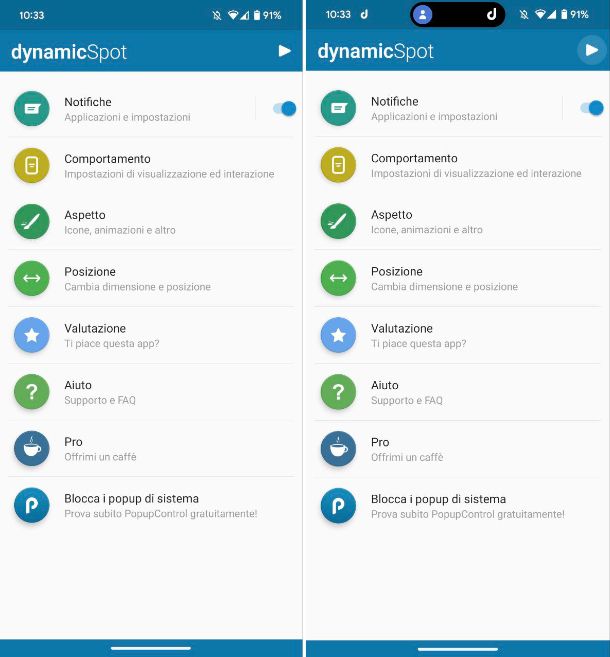
La prima app di cui voglio parlarti si chiama Dynamic Island — dynamicSpot, che puoi scaricare gratuitamente dal Play Store e su store alternativi. Questa app, come puoi ben capire dal nome, consente di trasformare il foro del display del vostro smartphone, in un foro dinamico che funzionerà in maniera simile alla Dynamic Island di Apple.
Una volta scaricata e installata l'app, aprila e tocca sul pulsante Successivo posto in basso e poi procedi con la configurazione dell'app, necessaria per il suo corretto funzionamento. Dunque, per iniziare, tocca sulla voce Seleziona applicazioni e imposta su ON la levetta posta di fianco al nome dell'app che desideri utilizzare con la Dynamic Island: qualora volessi usarle tutte, tocca sulla voce Tutti posta in alto a destra. Successivamente, tocca sulla voce Accesso alle notifiche, poi tocca su dynamicSpot e imposta su ON la levetta della voce Consenti l'accesso alle notifiche. Per finire, tocca sulla voce Mostra sullo schermo, poi tocca su dynamicSpot e imposta su ON la levetta della voce Usa dynamicSpot. Per concludere la procedura tocca sul pulsante Fatto posto in basso a destra.
Una volta fatto questo ti ritroverai nella schermata principale dell'app e la tua Dynamic Island sarà già attiva: per verificare il suo funzionamento e aspetto ti basterà toccare sul pulsante Play posto in alto a destra. Se, però, vuoi modificare alcune impostazioni o il suo aspetto, ti basterà andare ad agire sulle tante impostazioni disponibili all'interno dell'app.
Ad esempio, facendo tap sulla voce Comportamento, potrai andare ad abilitare o disabilitare alcune opzioni, ad esempio potrai consentire due pop-up in contemporanea, attivare le Live Activities, ovvero una versione ridotta del pop-up per accedere rapidamente a determinate app e decidere dopo quanti secondi il pop-up dovrà nascondersi in automatico. Facendo tap sulla voce Aspetto, invece, potrai andare a modificare l'aspetto della Dynamic Island, come il colore predefinito, o decidere quali icone usare. Infine, toccando sulla voce Posizione, potrai decidere da quale zona della schermo dovrà comparire la Dynamic Island, ad esempio Centro o Sinistra, o decidere la posizione e la dimensione del pop-up.
Probabilmente, avrai notato che molte opzioni sono bloccate. Per sbloccare le dovrai necessariamente acquistare la versione Pro al prezzo di 3,99 euro una tantum, che rimuove anche i banner pubblicitari che appaiono all'interno delle impostazioni dell'app.
Dynamic Notch
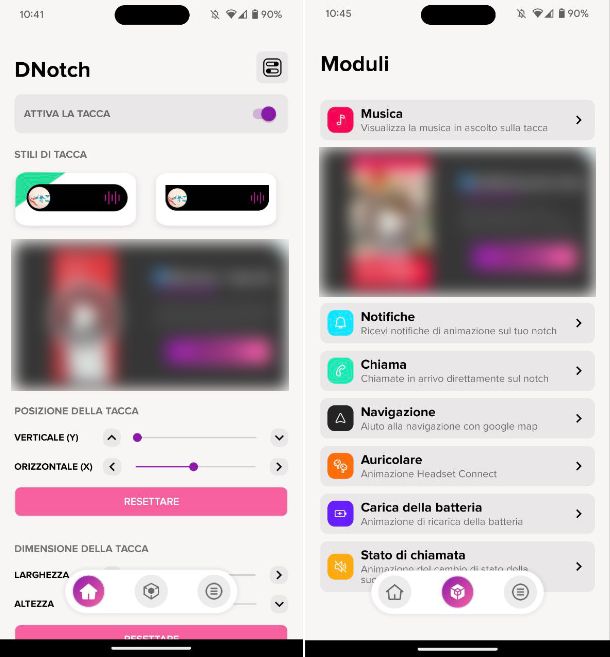
Un'altra app alternativa a dynamicSpot è Dynamic Notch, che puoi scaricare gratuitamente dal Play Store e su store alternativi. Lo scopo di questa app è sempre il medesimo, ovvero replicare la Dynamic Island di Apple. Sono presenti banner pubblicitari non molto invasivi (solo all'interno delle impostazioni dell'app), che possono essere rimossi effettuando una donazione da almeno 2,39 euro, che sblocca anche ulteriori funzionalità.
Una volta scaricata e installata l'app, aprila e imposta su ON la levetta della voce Attiva la tacca posta in alto. Per completare la configurazione, segui le indicazioni a schermo andando a impostare su ON le levette delle voci Accessibilità, Notifiche e Ottimizzazione della batteria.
Una volta fatto questo, dalla schermata principale dell'app, scegli lo stile della tacca tra i due disponibili: il primo è perfetto per gli smartphone con foro, mentre il secondo è più adatto a quelli con la tacca. Successivamente, dalla sezione Posizione della tacca agisci sugli indicatori delle voci Verticale e Orizzontale per posizionarla al meglio, mentre dalla sezione Dimensione della tacca agisci sugli indicatori Larghezza e Altezza in base alle tue esigenze.
Una volta fatto questo, spostati nella scheda Moduli tramite il pulsante posto in basso, tramite la quale potrai decidere se abilitare o meno l'utilizzo della Dynamic Notch per la musica, notifiche chiamate, navigazione, carica della batteria e stato di chiamata.
Contrariamente alla precedente app, Dynamic Notch non andrà a sfruttare il foro presente sullo schermo del vostro dispositivo, ma andrà proprio a simulare la Dynamic Island, che quindi sarà sempre presente, come avviene su iPhone.
Dynamic Island
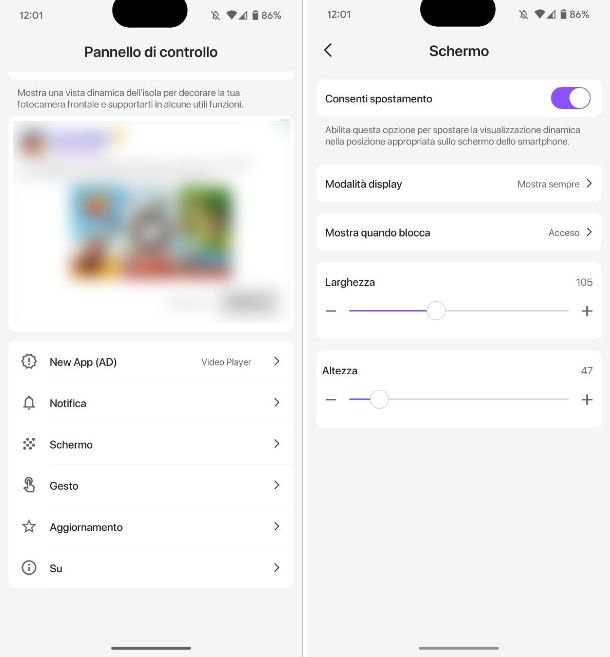
L'ultima app di cui voglio parlarti si chiama, come la controparte Apple, Dynamic Island ed è disponibile al download sul Play Store e store alternativi. Sono presenti banner pubblicitari non molto invasivi (solo all'interno delle impostazioni dell'app), che possono essere rimossi effettuando un acquisito in app al prezzo di 1,79 euro, che sblocca anche ulteriori funzionalità.
Una volta scaricata e installata l'app, aprila e tocca sul pulsante OK. Nella schermata che si apre, imposta su ON la levetta posta in alto a destra e tocca sul pulsante OK dal pop-up che appare: nella schermata che si apre, tocca su Dynamic Island e imposta su ON la levetta della voce Usa Dynamic Island.
Una volta fatto questo, procedi con la configurazione dell'app. Dunque, tocca sulla voce Notifica, imposta su ON la levetta della voce Accendi posta in alto e tocca sul pulsante OK dal pop-up che appare: nella schermata che si apre, tocca su Dynamic Island e imposta su ON la levetta della voce Consenti l'accesso alle notifiche. Successivamente, tocca sulla voce Schermo e poi imposta su ON la levetta della voce Consenti spostamento. Da questa schermata potrai anche decidere la larghezza e l'altezza della Dynamic Island, in modo da impostarla nella maniera minore per il tuo dispositivo.
Come la precedente app, anche in questo caso l'app andrà a simulare la Dynamic Island, che quindi sarà sempre presente, come avviene su iPhone.

Autore
Salvatore Aranzulla
Salvatore Aranzulla è il blogger e divulgatore informatico più letto in Italia. Noto per aver scoperto delle vulnerabilità nei siti di Google e Microsoft. Collabora con riviste di informatica e cura la rubrica tecnologica del quotidiano Il Messaggero. È il fondatore di Aranzulla.it, uno dei trenta siti più visitati d'Italia, nel quale risponde con semplicità a migliaia di dubbi di tipo informatico. Ha pubblicato per Mondadori e Mondadori Informatica.






